1、第一步:首先我们打开AdobePremiereProCS6软件,然后我们在ps软件中处理好一张图,并将其保存,如下图所示:

2、第二步:接着新建“自定义转场”序列,将素材:“汽车04.jpg”、“汽车05.jpg”添加到【视频1】轨道中,如下图所示:
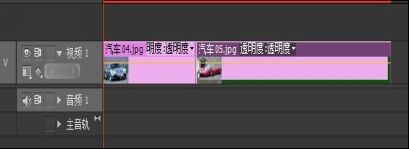
3、第三步:再选择【效果】面板中的【檫除】/【渐变檫除】转场效果,将其添加到【视频1】轨道中的玟姑岭箫素材“汽车04.jpg”的结尾和素材“汽车05.jpg”开始,弹出一个窗口,如下图所示:

4、第四步:这时在弹出的窗口中,“选择图像”可以添加我们在PS里已经处理好的图,按照需要可以调节“柔化”,如下图所示:

5、第五步:最后我们按Enter键,并在【节目】监视器窗口中观看最终效果,如下图所示:
